街机联网教程
街机联网
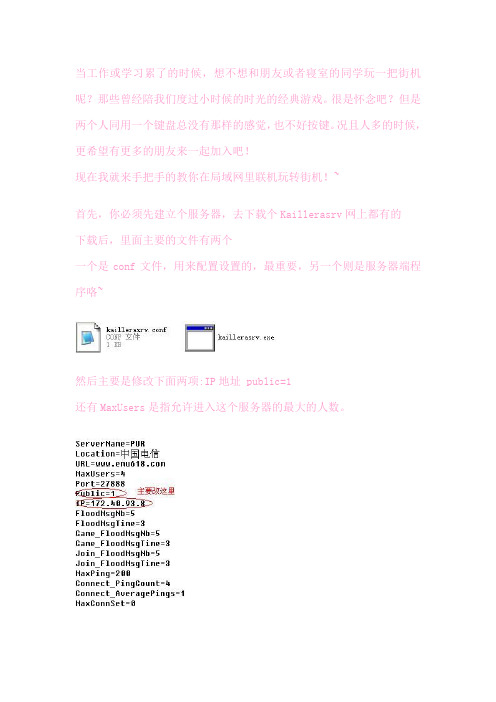
当工作或学习累了的时候,想不想和朋友或者寝室的同学玩一把街机呢?那些曾经陪我们度过小时候的时光的经典游戏。
很是怀念吧?但是两个人同用一个键盘总没有那样的感觉,也不好按键。
况且人多的时候,更希望有更多的朋友来一起加入吧!现在我就来手把手的教你在局域网里联机玩转街机!~首先,你必须先建立个服务器,去下载个Kaillerasrv网上都有的下载后,里面主要的文件有两个一个是conf文件,用来配置设置的,最重要,另一个则是服务器端程序咯~然后主要是修改下面两项:IP地址 public=1还有MaxUsers是指允许进入这个服务器的最大的人数。
设置好了没?下面我们运行下exe文件,如图,这样服务器就建立好了,把他最小化吧,不用管它了,千万不要关了,关了就代表把服务器关了。
第二个软件就是Kawaks了,街机模拟器,只有通过它你才能玩以前的老游戏~当然你如果只想一个人玩的话就不用上面的步骤了,至于怎么玩我就不介绍了,这里主要将怎样联机一起玩。
下面,我要建立个游戏叫朋友进来玩,运行Kawaks.exe,点“文件”再点“开始网络对战”然后进入了内置的网络连接设置,按照下面的步骤把信息填好吧。
先是IP,就是服务器所在电脑的IP,这里就是我自己的IP了,端口号默认。
输入用户名,连接类型,再点“连接”。
OK,进去了!你要玩游戏就总的先建立个游戏是吧?不然那么多游戏,别人进来了怎么知道你们要玩什么,怎么才能一起玩啊?点“建立新游戏”然后选择一个游戏,点一下,就建立好了~我同学在另一台电脑上面,按照上面的步骤进入服务器。
他就不需要下载Kaillerasrv了,只运行Kawaks.exe再进就OK,服务器只要一台就OK了~看见没有?他进来了!然后选择想要加入的游戏,或者自己建立新游戏都可以。
比如,他要和我一起玩,就点我已经建立好游戏,再点“加入”进入了后我同学的电脑上就会出现下面这个图这个时候我只需要点“开始游戏”便可以两个人实现在不同的电脑上联机玩游戏了!有点罗嗦,不过大家都看懂了吧?还有不懂的地方,给我留言~玩的开心!。
电子游戏机使用指南

电子游戏机使用指南电子游戏机是一种受欢迎的娱乐设备,适用于各个年龄段的人群。
本指南旨在帮助用户更好地了解如何正确使用电子游戏机,保证用户的安全和游戏体验。
一、安全须知在使用电子游戏机之前,用户需要注意以下安全事项:1. 请将游戏机放置在平稳的表面上,避免倾斜或不稳定的位置。
2. 使用适配器或电源线时,请确保插头没有损坏,并将其插入稳定的插座中。
3. 请勿将电子游戏机暴露在高温、潮湿或阳光直射的环境中,以免损坏设备。
4. 长时间连续游戏可能会导致眼睛疲劳和身体不适,请适度并注意休息。
二、连接与设置1. 连接电源:将电源适配器或电源线连接游戏机,并插入插座。
确保电源线安全连接后,按下电源按钮启动游戏机。
2. 连接显示设备:使用HDMI线缆或AV线缆将游戏机连接到电视或显示器。
确保连接稳固,并根据需要选择正确的输入源。
3. 控制器设置:根据游戏机型号,连接相应的手柄或遥控器。
确保手柄电量充足,并按照说明书进行配对步骤。
三、游戏选择与安装1. 网络连接:如果需要联机游戏或下载游戏内容,可以通过有线或无线网络连接游戏机。
按照说明书设置网络连接,确保网络稳定。
2. 游戏选择:浏览游戏库或游戏商店,选择你感兴趣的游戏。
注意游戏的评分、适用年龄以及相关内容介绍,选择适合自己的游戏。
3. 游戏安装:在游戏机菜单中找到游戏,按照提示完成游戏的安装过程。
在安装过程中,请不要强制关机或中断连接,以免影响游戏的完整性。
四、游戏操作与调整1. 导航菜单:使用手柄或遥控器的方向键或摇杆进行菜单的导航,按确认键选择游戏或设置项。
2. 游戏操作:根据游戏的提示,使用手柄或遥控器的各个按键进行游戏操作。
不同游戏可能有不同的操作方式,请参考游戏的说明书或教程。
3. 调整设置:游戏机提供了各种设置选项,例如音量调节、屏幕亮度、语言选择等。
按照个人喜好进行相应的调整,以获得更好的游戏体验。
五、游戏存储与维护1. 存储空间管理:游戏机提供了内部存储和外部存储(如SD卡或硬盘)的选项。
街机联网教程

Kaillera联网教程一、联机程序简介Kaillera是一个模拟器专用的联网工具,它采用server/client的工作方式,允许多个不同的模拟器采用Kaillera客户端统一的进行联网游戏。
目前支持Kaillera的模拟器有:Mame32k、Winkawaks、Nebula等!尽管不同的模拟器启动Kaillera客户端的方式是不一样的,例如winkawaks1.62通过菜单中的Start netplay启动Kaillera客户端,而Nebula225a通过nebulanet.exe启动Kaillera客户端,然而进入启动Kaillera客户端之后的界面却是统一的。
★★★★★联机前提:★★★★★双方游戏的ROM版本必须完全一致!Kaillera的官方网站:/Kawaks模拟器官方网站:/二、相关文件介绍街机联网需要建立服务器,然后需要其他客户端加入游戏即可。
建立服务器只需要其中的一台主机。
其中需要的文件:1.kailleraclient.dll ←客户端文件2.kaillera server0.86 ←服务器文件⑴kaillerasrv.exe⑵kaillerasrv.conf3.WinKawaks1.62模拟器 ←WINDOW版的Kawaks模拟器三、联机方法1.建立服务器⑴用记事本打开并且修改配置文件kaillerasrv.confServerName=:DUNKEN ←服务器名称Location=中国电信URL=MaxUsers=4 ←最大用户数Port=27888Public=0 ←局域网对战改为0,互联网对战改为1 IP=192.168.1.2 ←服务器IP地址FloodMsgNb=5FloodMsgTime=3Game_FloodMsgNb=5Game_FloodMsgTime=3Join_FloodMsgNb=5Join_FloodMsgTime=3MaxPing=200Connect_PingCount=4Connect_AveragePings=1MaxConnSet=0 ←最大连接类型限制,0表示不限制MotdLine=欢迎来到EMU618模拟器联机服务器!本站免费提供大量模拟器游戏和资讯。
游戏机连接教程

游戏机连接教程欢迎使用游戏机连接教程!本教程旨在帮助您顺利地将游戏机连接到您的电视或显示器上,以获得更加精彩的游戏体验。
请根据以下步骤操作,确保您的游戏机能够成功连接。
第一步:准备所需材料在开始连接游戏机之前,请确保您已经准备好以下材料:1. 一台游戏机(如PlayStation、Xbox等);2. 一台电视或显示器;3. 游戏机所需的电源适配器;4. HDMI线或其他游戏机与电视连接所需的线缆。
第二步:连线连接1. 首先,将游戏机的电源适配器插入游戏机的相应插口,并将适配器的另一端插入电源插座,确保游戏机能够正常供电。
2. 接下来,找到您的电视或显示器上的HDMI插口,取出一根HDMI线,并将其一端插入游戏机的HDMI输出接口,将另一端插入电视或显示器的HDMI输入接口。
如果使用的是其他类型的连接线缆,请根据游戏机和电视的接口类型进行相应的连接。
3. 一旦完成连线连接,您可以确认游戏机和电视的电源已经打开,并将电视置于游戏机所在的输入信号源。
您可以通过电视遥控器上的输入或源按钮进行切换,以找到正确的输入信号源。
第三步:设置游戏机显示选项1. 当游戏机和电视成功连接后,您可能需要进行一些显示选项的设置。
首先,请打开游戏机,等待系统启动。
2. 接着,通过游戏机的设置菜单找到显示选项。
不同的游戏机可能有不同的菜单布局,您可以根据游戏机的说明书或在线文档来找到相应的设置选项。
3. 在显示选项中,您可以调整屏幕分辨率、屏幕比例和显示模式等参数,以适应您的电视或显示器。
您可以根据个人喜好和实际情况进行相应的调整。
第四步:测试连接效果1. 一旦完成显示选项的设置,您可以开始测试连接效果了。
打开您喜欢的游戏,并观察游戏画面是否能够正常显示在电视或显示器上。
2. 如果您发现游戏画面出现了模糊、闪烁或不良的情况,您可以再次调整游戏机的显示选项,或检查连接线缆是否插紧。
总结:通过本教程,您已经了解了如何将游戏机成功连接到电视或显示器上。
游戏机操作指南范本

游戏机操作指南范本随着科技的发展和智能设备的普及,越来越多的人开始尝试使用游戏机来休闲娱乐。
游戏机作为一种先进的娱乐工具,拥有丰富多样的游戏和功能,但对于初次接触游戏机的人来说,可能会感到有些困惑。
因此,本文将带您了解游戏机的基本操作指南,以帮助您更好地享受游戏的乐趣。
一、连接设备首先,确保游戏机和电视之间的连接完好。
通常情况下,游戏机使用HDMI线与电视连接。
将一端插入游戏机的HDMI接口上,另一端插入电视的HDMI接口上。
然后,您需要设定电视的输入源为游戏机所连接的HDMI接口,这样才能正常显示游戏画面。
二、开机操作连接完成后,按下游戏机的电源按钮,等待片刻直到游戏机开机。
在开机后,您会看到一个主界面,上面显示了已安装的游戏和各种功能选项。
可以使用游戏机手柄上的导航按钮来在主界面上浏览和选择不同的项目。
三、操控手柄游戏机手柄是玩游戏的重要工具,它通常包含多个按钮和摇杆。
在玩游戏时,您可以使用手柄上的方向键(或摇杆)来控制角色的移动方向。
手柄上的其他按钮用于不同的游戏操作,比如攻击、跳跃、射击等。
了解游戏机手柄的按钮布局以及不同功能的对应关系是游戏过程中的重要一步。
四、下载和安装游戏游戏机主界面上通常会提供游戏商店的链接,您可以通过这些链接进入游戏商店,浏览各种游戏的介绍和评价,并选择下载您喜欢的游戏。
下载完成后,游戏会自动安装到游戏机的存储空间中。
如果游戏机的存储空间不足,可以考虑通过外接硬盘来扩展存储空间。
五、设置和调整游戏机提供了一系列的设置选项,让您可以根据个人喜好进行调整。
比如,您可以设置游戏语言、音效、画质等等。
此外,还可以进行联网设置,将游戏机与互联网连接,以便在游戏中体验在线多人游戏和其他联网功能。
六、游戏攻略和技巧在开始玩游戏之前,您可以在网上搜索游戏攻略和技巧,获取更好的游戏体验。
许多游戏都有相关的攻略和技巧供玩家参考,这些信息可以帮助您顺利过关,提高游戏技能。
同时,也可以和玩家社区互动,分享游戏心得和经验。
FC2联网模式进入方法
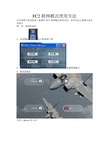
FC2联网模式使用方法
为方便新飞友玩游戏,特制作FC2联网模式使用方法,如有不足之处请大家多多指正
第一步:修改游戏名
1、双击图标进入游戏客户端
2、选择联网模式
3、修改游戏名
点击:options进入后
在输入你的游戏名(就是你的TS昵称),然后点ok。
第二步:进入联网模式
1、进入联网模式
点CLIENT进入。
2、更改联网模式为internet
点击,选择为
然后点就可以搜到服务器啦!
3、进入游戏服务器
选中一个服务器,例如现在选择WYG的服务器,然后双击,
提示输入密码:输入密码,点击OK,就可以进去游戏了。
4、选择飞机
单机选中你要玩的红方或者蓝方的飞机,然后点,再点
就进去游戏啦!
如果有哪里不正确的,欢迎大家指正!。
WinKawaks联机局域网打游戏

文档来源为:从网络收集整理.word版本可编辑.欢迎下载支持.
有很多人喜欢用WinKawaks 打街机游戏,我当然也是其中之一。
最近我有几个同学想联网一起玩,但是不知道怎么在局域网里面设置,我想好多朋友都有这样的困惑。
所以我做了一个简单的文档,提供给大家参考。
当然先要下载WinKawaks 模拟器,我这个是在网吧找网管直接拖到我u盘的玩了好久了
要在局域网联网打,先得做服务器。
这要下载给工具kaillerasrv.conf
解压后有:
主要是把kaillerasrv.conf 这个配置文件改改就行了,用记事本打开
当然一个局域网建立一个服务器就行了,ip地址要和服务器对应然后打开kaillerasrv.exe
打开后:
不要关闭这个cmd窗口,最小化就行了。
然后打开winkawaks.exe ,选择”开始联机游戏”选择输入ip地址
建立新游戏,选择自己要玩的游戏点开始游戏即可
键盘的设置是你模拟器里面默认的设置,想改动的话可以先定义玩家的游戏键盘,然后保存为“保存当前键位设定为默认值即可”。
街霸4联机

街霸4联机街霸4代的主板和我们场地常用到的街机主板略有不同。
普通的街机板多是有2组操作摇杆按键供玩家游戏且二人同时游戏,而街霸4代一个主机只能供一人游戏且不能更改。
为了丰富游戏的趣味性我们可以把多台主机联机进行对战。
下面我就给大家介绍街霸4代2种联机的配线图和设置方法2台主机联机对战连接好网线后,按TEST键进入测试模式更改设置(可用摇杆按键操作)主机A的设置方法1、按下TEST键时屏幕上显示主菜单,进入SYSTEM OPTIONS这一选项(箭头指的选项)(图1)2、进入SYSTEM OPTIONS(字面意思系统选项/选择)项后显示子菜单(显示默认设置)(图2)3、我们把MATCH TYPE(字面意思是匹配类型)一项改成CROSS GROUP在MA TCH TYPE里的2个选项IN-GROUP的字面意思是:内集团,自己一人小团体;CROSS GROUP的字面意思是互接种族,交叉组(图3)设置完成后可退出测试菜单进入游戏。
分机B的设置方法1、按下TEST键时屏幕上显示主菜单,进入SYSTEM OPTIONS这一选项。
见图12、进入SYSTEM OPTIONS项后显示选项子菜单(显示默认设置)见图23、把PEER TYPE项设置改成SLA VE在PEER TYPE里的2个选项MASTER的字面意思是:主人,母机,可理解为主机的意思SLA VE的字面意思是:奴隶,附件,可理解为分机的意思4、把MATCH TYPE项设置改成CROSS GROUP在MA TCH TYPE里的2个选项IN-GROUP的字面意思是:内集团,自己一人小团体;CROSS GROUP的字面意思是互接种族,交叉组5、把GROUP ID项设置改成BGROUP ID的字面意思是:组标识符,可理解为机台分机号(A到H,8个字母代表机器的分机号)分机设置好后退出测试界面进入游戏前时我们会看到机器自动检测到2个IP地址码说明联机成功设置主机A 设置分机B 设置分机C 设置分机D多台主机联机对战和2台联机对战主、分机设置相同只要设置不同的分机号就可以了。
97拳皇局域网对战联机教程

97拳皇局域网联机对战教程
一、下载KaillerasrvGUI联机服务端
这里要注意几点,
1.服务器ip:KaillerasrvGUI软件在那台机子上运行就填写此机子ip。
不会查看吗?--》如何查看本机IP
2.服务器端口一般不需改,除非和本机端口冲突再改。
3.联机类型选择局域网。
4.还有联接上线速度选择60fps(局域网必选)玩起来不会卡。
5服务启动
二、这是英文版kawaks 1.45联机版下载(包含97拳皇rom包,下载即玩),也可自行在百度里搜汉化版。
/share/link?shareid=368096&uk=3054724004
打开winkawaks选择文件->开始联机游戏
username:你的名称(随便填写)Connection type:选择60key/s 最快速度局域网不卡。
上面选择好后,点击Enter ip(这里输入KaillerasrvGUI服务器ip地址,端口可带可不带)
进入建立游戏选项了
创建主机选择97
已经建立好了,等待队友的加入。
这个界面是加入经创建好的游戏等队友加入。
选择要加入的游戏,然后点击Join。
点击后等主机开始游戏就可以了。
这个是界面是主机界面,队友加入后,点击Start game 开始游戏。
教程到此结束。
不明白的回帖/thread-12887-1-1.html。
街机类 联机以及 97电脑出招
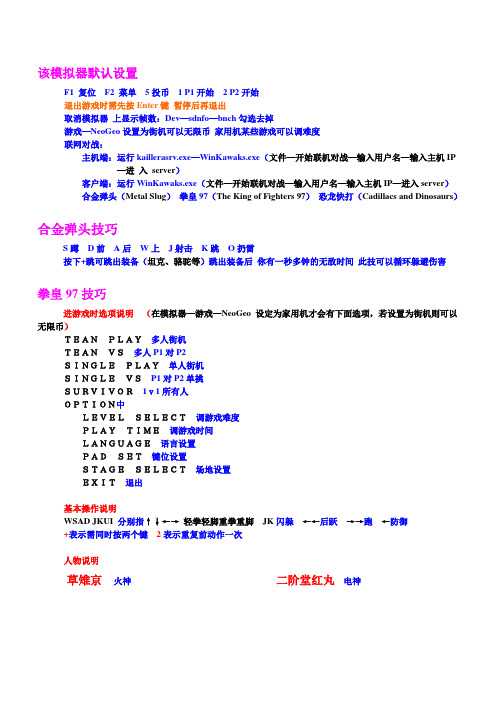
该模拟器默认设置F1 复位F2 菜单5投币 1 P1开始 2 P2开始退出游戏时需先按Enter键暂停后再退出取消模拟器上显示帧数:Dev—sdnfo—bnch勾选去掉游戏—NeoGeo设置为街机可以无限币家用机某些游戏可以调难度联网对战:主机端:运行kaillerasrv.exe—WinKawaks.exe(文件—开始联机对战—输入用户名—输入主机IP —进入server)客户端:运行WinKawaks.exe(文件—开始联机对战—输入用户名—输入主机IP—进入server)合金弹头(Metal Slug)拳皇97(The King of Fighters 97)恐龙快打(Cadillacs and Dinosaurs)合金弹头技巧S蹲D前A后W上J射击K跳O扔雷按下+跳可跳出装备(坦克、骆驼等)跳出装备后你有一秒多钟的无敌时间此技可以循环躲避伤害拳皇97技巧进游戏时选项说明(在模拟器—游戏—NeoGeo设定为家用机才会有下面选项,若设置为街机则可以无限币)TEANPLAY多人街机TEANVS多人P1对P2SINGLEPLAY单人街机SINGLEVSP1对P2单挑SURVIVOR1v1所有人OPTION中LEVELSELECT调游戏难度PLAYTIME调游戏时间LANGUAGE语言设置PADSET键位设置STAGESELECT场地设置EXIT退出基本操作说明WSAD JKUI分别指↑↓←→轻拳轻脚重拳重脚JK闪躲←←后跃→→跑←防御+表示需同时按两个键2表示重复前动作一次人物说明草雉京火神二阶堂红丸电神↓→手咬拳↓→手雷光拳↓→脚跃踢↓←手真空片手驹↓+→U勾拳↑↓I下旋脚↓+→I撑地外踢↓→脚膝踢↓←2脚侧身脚砸↓→2脚闪电踢→↓←脚冲阳抓爆→↓←脚反动三段踢↓←→手烈火堆→↓←→手捏头电近身↓→2手冲腾跃↓→2手超雷光拳→↓←2手超捏头电近身大门五郎罗伯特↓←脚滚避↓→手虎煌拳↓→2手震大地↓→2手飞勾拳↓→2脚侧身摔近身↑↓←脚下斩脚←↓→JU 抓空—地→↓←脚飞燕旋风脚→↓←→脚翻身投↓→2脚超飞燕旋风脚→↓←→手抓摔扔近身↓→←手狂热强袭→↓←2手左右沸腾近身→←↓→手霸王翔吼拳←↓→2脚飞跃砸近身坂崎良坂崎由莉↓→手虎煌拳↓→手虎煌拳↓←手勾拳↓←手疾风拳↓→脚扣击↓→脚扣击←↓→手小连环近身↓←脚飞燕旋风脚→↓←脚飞燕疾风脚→↓←手狂热耳光↓→2手天地霸王拳↓→2手狂热飞勾拳↓→←手狂热强袭↓→←脚飞燕凤凰脚→←↓→手霸王翔吼拳→←↓→手霸王翔吼拳特瑞不知火舞↓+→U 勾拳↓+→K滑踢↓→手能量波↓→手花蝶扇↓←手疾风拳↓←手火焰舞↓←脚倒跃踢↓→2脚火焰飞舞↓→2手倒挂旋风脚↓蓄↑手飞鼠之舞←↓→脚侧身冲撞↑↓←手空翔袭击边角可空中二次反跳↓→2脚高轨能量波←↓→脚横冲直撞↓←→手能量喷泉↓→2手超花蝶扇↓←2手无敌飞火轮↓←→脚超横冲直撞东丈安迪↓+→K滑踢↓←手喷气拳↓←脚旋风脚←↓→手斩影拳近身后为小连环←↓→手施放龙卷风←↓→脚反地冲←↓→脚疾风踢↑↓→攻击飞鼠之舞↓→2脚飞膝踢↓→2手超喷气拳↓→2手超龙卷风↓←→脚超反地冲↓→←手狂热强袭克拉克比利↓→2脚夹头摔近身↓←脚格挡←↓→手地上打滚↓→2脚飞翔脚←↓→脚扛摔近身可接↓→手闪光肘←↓→手三节长抢→↓←2手抛空接龙近身↓→2手万棍归宗←↓→2脚奔袭投掷↓→←手火炎旋风棍七枷社矢吹真吾火神徒弟↓←手扣击↓→手咬拳→↓←手小连环↓←脚跃踢←↓→手喷气冲击←↓→脚侧身脚砸↓→2手最终冲击↓→2手公牛冲撞↓←→手狂热强袭↓←→手狂热强袭拉尔夫莉安娜←蓄→手小连环↓蓄↑手月光斩↓蓄↑手或↑↓→手空翔袭击↓蓄↑脚X口箭←蓄→脚反地冲←蓄→手磁力涡旋←↓→脚扛摔近身←蓄→脚冲杀月光斩可接I 膝踢↓→2手奋力一击↓→2手悬空刺杀↓→←手超机炮拳↓←→脚火花刺杀↓←→脚乘马机炮拳↑↓→←手V字斩杀京麻宫雅典娜↓+→I 滑踢↓←手超球弹↓→脚毒蛇击↓→脚穿越↓→2脚双毒蛇击↓→2手划空光剑↓←2手下斩脚↑↓←手凤凰箭边角可空中二次反跳←↓→脚反动三段踢←↓→U 精神穿透近身可接其他→↓←脚飞燕旋风脚→↓←脚精神反射↓←2脚崩牙踢卦↑(↓→)2手凤凰雨箭↓→←脚狂热强袭←→↓←手闪光水晶波镇元斋布鲁玛丽↓←手甩葫芦↓+→K后上踢→U 灌酒近身↓→手掰头↓←脚望月醉中可接↑脚蓬莱脚↓→脚倒跃踢→脚偷袭拳↓←脚格挡←↓→手蛙袭←蓄→脚滑踢←↓→脚偷袭拳→↓←→手侧身摔近身↓→2手烈火酒焰↓→2脚左右摇摆↓→←手狂热强袭↓→←手左右迂回→↓←2脚超夹头摔近身蔡宝健八神庵↓蓄↑手龙卷风↓→手地火↓蓄↑脚飞鼠之舞↓←手冲拳←蓄→手突袭↓→2手火焰缭绕←蓄→脚旋转刺突可接方向+攻击←↓→手拉位近身↑↓→脚下斩脚边角可空中二次反跳→↓←脚冲阴抓爆↓→←脚狂热强袭↓←→手地火怒冲→↓←2手超龙卷风↓→←手狂热强袭陈可汉夏尔米↓+→J捕地击←↓脚旋转踢←蓄→手甩铁球↓→2脚叠加投扔↓蓄↑脚后空翻←↓→手螺旋打近身→↓←→U 左右投掷近身←↓→脚泰山压顶↓→2手陨石坠落→↓←2手瑜伽按压近身↓→←手狂热强袭←↓→2手左右压砸近身山崎龙二金家藩↓→手勾拳↓←脚半月斩↓→2脚踢砂↓蓄↑手飞燕旋风脚↓←JKU蛇拳上中下段↓蓄↑脚倒空踢→↓←→手抓爆近身←蓄→脚滑踢↓→2手挫大地↑↓→脚下斩脚→↓←2手狂热强袭↓←→脚狂热强袭↑↓→←脚飞燕凤凰脚克丽斯神乐千鹤↓→手咬拳↓→攻击幻影攻击↓→2脚踢卦↓→2手空翔↑↓→脚下斩脚←↓→手拍地击→↓←攻击射杀舞者↓→←攻击幻影袭击可接↓←攻击幻影跃击↓→2手咬拳烈袭↓→2脚勇往直前↓←2脚风暴半月斩↓←→手封必杀技荒狂雷电之夏尔米干枯大地之七枷社↓←手雷神之鞭↓←手抓位↓←脚雷神之仗←↓→手空压摔近身↑↓→脚高压电弧←↓→脚翻身倒插←↓→攻击悬空电弧球↓→2手气功波↓→2手超雷光拳←↓→2手龙腾海啸近身↓←→脚雷电冲击→↓←2手左右沸腾近身控火之克丽斯大蛇太阳神↓→手连爆火焰↓→J粒子黑圈↓←手捕焰↓→UK冰防反射高--中←↓→手小连环近身→↓←JKUI灵气柱近--远↓→2手火焰推送↓→2手掏心↓←→手火焰堆↓←手阳光普照恐龙新世纪技巧WSDA上下进退J攻击K跳DD或AA是加急跑JK大招(会失血)一般跑起来攻击打小兵时先杀红色的。
【教程】3DS口袋妖怪WIFI对战网络设置以及注意事项

首先:你需要准备的东西有....无线路由器一台,什么牌子都可以的。
我的这个85元。
先介绍如何设置无线路由器,如果创建WIFI网络,使其可以被NDSL或者N3DS使用。
同时也可以让其他所有数码产品使用,一次性设置,永远不需要修改了。
很简单的,只需2步需要注意的,需要修改的。
路由器牌子不一样,也许设置界面并非如此,但是你可以在你的设置菜单里面找到名字一样的设置就可以了。
进入无线路由器设置菜单不要教了吧,在网址地方输入192.168.1.1找到“频道”这一项,选择802.11b+g+n ,这样是万能频道,包括了n / g/ b 。
找到“网络模式”这一项,选择“Access Point ”。
第二步:在设置界面里面找到“安全管理”,然后“安全模式”要选择“WEB”因为这算是最低级的保密格式了,NDSL只支持这个,所以必须选择这个模式,NDSL或者N3DS才能搜索到这个WIFI网络。
选择WEB模式后,密钥长度选择“64 bits”密钥的格式就选择“ASCII”然后密码随便自己输入吧。
我用的是jason,哈哈~ 告诉你也无妨,你又不知道我家在哪。
搞定!这些关键的设置好后,你的... 全部都可以连接上网了。
拿出N3DS,运行口袋妖怪黑白!!选择WIFI设定随便选择一个没有设置过的空白栏选择最上面的蓝色长条然后开始搜索了然后会看到自己的WIFI网络,有一把锁!选择这个网络,按A输入密码,我的是JASON然后选择是的,保存!!!之前的界面,你看到测试成功后,就一直按B键回去游戏就好了!!然后进入游戏,看看我的好友手册!有一些已经对战过的好友!!!去精灵中心2楼中间,对战吧!进入后,系统会出现这个框框提示你!!你的主机的菊花跟DS卡带记录不一样什么的~5楼不跟新不给你好评哦~ 亲~ 咳咳~ 当然选择是啦!(除非你不想对战了)都会变成菊花哦!!咳咳!当然选择是啦!(除非你不想对战)否则你换一部菊花去玩,又要更新一次哦!!重新添加基友!!!我进去了!啊~~~~~~~~搞基开始!!!!!对方是 1 !!好吧,那我是0 ?。
switch联机教程

switch联机教程Switch联机教程Switch是任天堂推出的一款主机,不仅可以单机玩游戏,还可以与其他玩家进行联机对战或者合作玩游戏。
下面是Switch 联机的详细教程,帮助你轻松开始联机游戏!第一步:获取Nintendo Switch Online服务要在Switch上进行联机游戏,首先需要购买Nintendo Switch Online服务。
此服务为玩家提供了与其他玩家在线对战和协作玩游戏的功能。
可以在Switch主菜单上的eShop中找到并订阅此服务。
第二步:创建Nintendo账号在购买Nintendo Switch Online服务之前,需要先创建一个Nintendo账号。
可以在Switch主菜单上的“设置”中找到“用户”选项来创建一个新的账号。
按照指示填写个人信息和电子邮件地址,并选择一个用户名和密码来完成注册过程。
第三步:连接到无线网络在进行联机游戏之前,需要将Switch连接到无线网络。
在Switch主菜单上的“设置”中找到“互联网”选项,然后选择一个可用的无线网络并输入相应的连接信息来完成连接过程。
第四步:邀请好友进行联机游戏现在可以邀请好友一起进行联机游戏了。
在Switch主菜单上找到“主页”选项,进入主页后找到“用户界面”选项。
在用户界面中可以找到你的好友列表,点击好友列表中的好友名字,然后选择“邀请加入游戏”来邀请好友与你一起玩游戏。
在邀请后,好友会收到通知并可以选择是否加入你的游戏。
第五步:加入他人的游戏如果想加入其他人的游戏,可以在主页的用户界面中找到这个好友正在进行的游戏并选择“加入游戏”来加入他们的游戏。
在加入他人的游戏之前,需要他们的允许。
第六步:与陌生人联机游戏除了与好友联机游戏外,Switch也允许你与陌生人进行联机游戏。
在主页的用户界面中可以找到其他玩家正在进行的游戏并选择“加入游戏”来与他们一起玩游戏。
与陌生人联机游戏需要一些小心,务必遵循游戏规则和与陌生人的安全交往指南。
gba联机教程
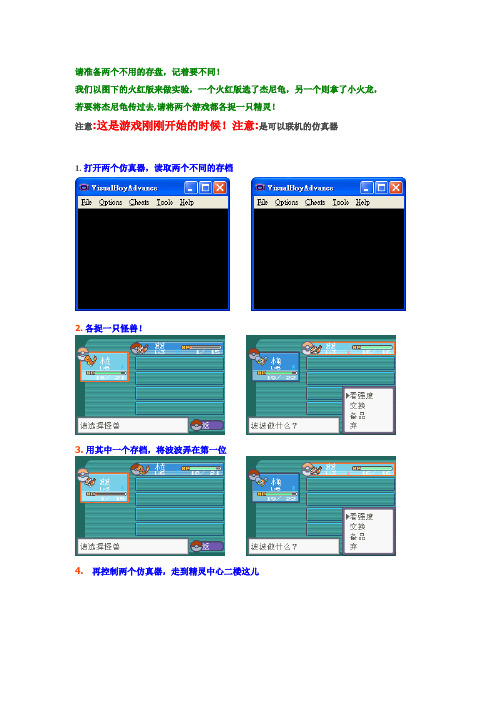
请准备两个不用的存盘,记着要不同!
我们以图下的火红版来做实验,一个火红版选了杰尼龟,另一个则拿了小火龙,若要将杰尼龟传过去,请将两个游戏都各捉一只精灵!
注意:这是游戏刚刚开始的时候!注意:是可以联机的仿真器
1. 打开两个仿真器,读取两个不同的存档
2.各捉一只怪兽!
3. 用其中一个存档,将波波弄在第一位
4.再控制两个仿真器,走到精灵中心二楼这儿
5.再把两个仿真器的这两个勾取消,否则联机会失败!
取消菜单Options→Emulator→Pause when inactive window前方的勾。
6.可以开始联机了,第一个是交换,第二个是对战~
7.进入交换地带
8. 把他们分别走到两边
9. 把杰尼龟和波波交换吧
10. 第一个是看属性,第二个是交换,选第二个吧!
11. 选是!
12.开始交换!
13. 交换完成,可以退出了
注意:在交換期間,不能關掉任何一個模擬器,否則便會失敗!。
3DS游戏机连WIFI教程

第一步:点击3DS触摸屏左上角的设置图标
2第二步:下拉至无线通信/NFC选项,关闭状态为OFF,开启状态为ON
第三步:按HOME键返回桌面,选择桌面扳手图标,进入本体设定
第四步:选择网络设置图标
第五步:选择第一个选项网络连接设定
第六步:选择最上面的登录选项
第七步:选择左边按钮,进入自定义设定
第八步:选择搜索网络
第九步:搜索完成后可以看到WIFI,中文WIFI命名有可能显示乱码,选择WIFI
第十步:输入WIFI密码,输入完毕后点击右下角的确定
第十一步:如下两个界面都点击OK
第十二步:下屏出现成功字样,表示WIFI联网成功
第十三步:点击左下角的退出选项,返回到本体设定首页,之后退出本体设定
第十四步:退出本体设定后,主机会自动重启,重新进入系统,进入桌面后,上屏左上角WIFI信号栏如为蓝色即表示联网成功。
超级街霸4街机版——LIVE联机设置说明
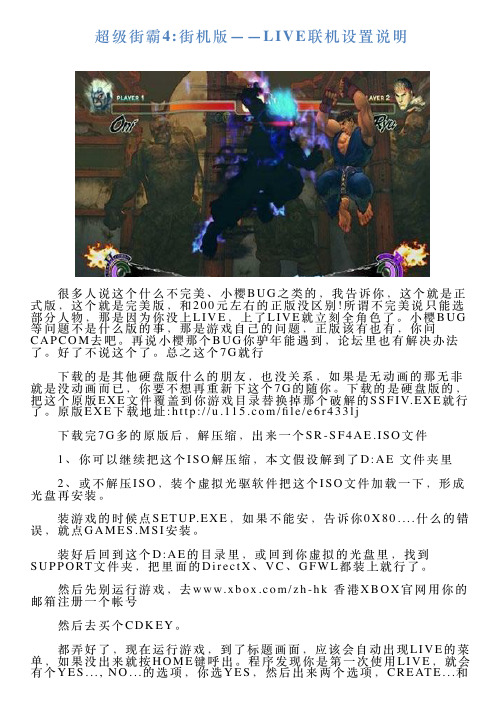
超级街霸4:街机版——LIVE联机设置说明 很多⼈说这个什么不完美、⼩樱B U G之类的,我告诉你,这个就是正式版,这个就是完美版,和200元左右的正版没区别!所谓不完美说只能选部分⼈物,那是因为你没上L I V E,上了L I V E就⽴刻全⾓⾊了。
⼩樱B U G 等问题不是什么版的事,那是游戏⾃⼰的问题,正版该有也有,你问C A P C O M去吧。
再说⼩樱那个B U G你驴年能遇到,论坛⾥也有解决办法了。
好了不说这个了。
总之这个7G就⾏ 下载的是其他硬盘版什么的朋友,也没关系,如果是⽆动画的那⽆⾮就是没动画⽽已,你要不想再重新下这个7G的随你。
下载的是硬盘版的,把这个原版E X E⽂件覆盖到你游戏⽬录替换掉那个破解的S S F I V.E X E就⾏了。
原版E X E下载地址:h t t p://u.115.c o m/fil e/e6r433l j 下载完7G多的原版后,解压缩,出来⼀个S R-S F4A E.I S O⽂件 1、你可以继续把这个I S O解压缩,本⽂假设解到了D:A E⽂件夹⾥ 2、或不解压I S O,装个虚拟光驱软件把这个I S O⽂件加载⼀下,形成光盘再安装。
装游戏的时候点S E T U P.E X E,如果不能安,告诉你0X80....什么的错误,就点G A M E S.M S I安装。
装好后回到这个D:A E的⽬录⾥,或回到你虚拟的光盘⾥,找到S U P P O RT⽂件夹,把⾥⾯的D i r e c t X、V C、G F W L都装上就⾏了。
然后先别运⾏游戏,去w w w.x b o x.c o m/z h-h k⾹港X B O X官⽹⽤你的邮箱注册⼀个帐号 然后去买个C D K E Y。
都弄好了,现在运⾏游戏,到了标题画⾯,应该会⾃动出现L I V E的菜单,如果没出来就按H O M E键呼出。
程序发现你是第⼀次使⽤L I V E,就会有个Y E S...,N O...的选项,你选Y E S,然后出来两个选项,C R E AT E...和U S E...,因为你已经有了帐号,就不要选C R E AT E了,选U S E...这个,使⽤已有的帐号。
GBA本地联机教程
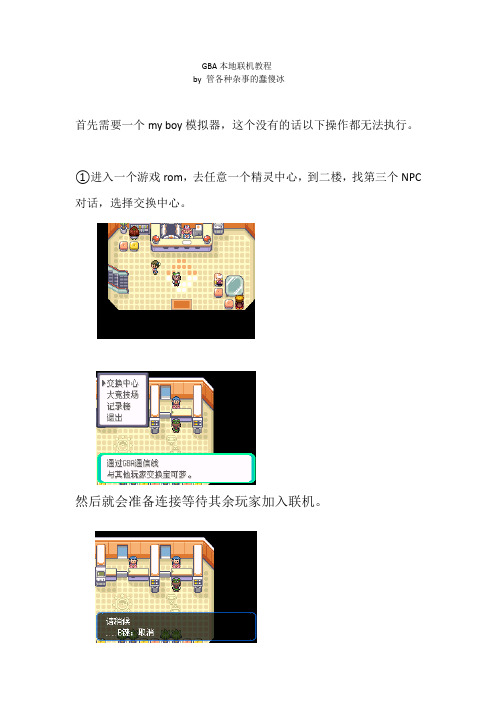
GBA本地联机教程
by 管各种杂事的蠢傻冰
首先需要一个my boy模拟器,这个没有的话以下操作都无法执行。
①进入一个游戏rom,去任意一个精灵中心,到二楼,找第三个NPC 对话,选择交换中心。
然后就会准备连接等待其余玩家加入联机。
②按出my boy模拟器的菜单,选择本地连接。
接着选择一个你要进行
联机的rom。
选择以后模拟器就会同
时运行两个游戏,菜单
就会多出一个“切换游
戏”的选项。
在你新打开的游戏rom
里也去任意一个精灵
中心的二楼,与第三个
NPC对话选择交换中心。
③此时呼出菜单键,选
择“切换游戏”,回到第一
个游戏里去,会发现已经
连接上了玩家。
随后就可以进入到联机房间。
通过菜单里的“切换游戏”控制两个游戏中的主角分别走到联机房间的
两个座位上,就可以进行交换精灵。
交换完毕以后,双方都选择取消,就可以结束这次交换。
④最后离开联机房间,就结束了本次联机。
WinKawaks 1.45局域网联机方法

WinKawaks 1.45局域网联机方法硬件条件:至少2台电脑,通过局域网联机需要软件:1、WinKawaks 1.45模拟器(两台电脑上都要安装)2、Kaillera服务器端,作为主机的电脑安装即可。
(附件中提供下载)步骤:1.配置并运行Kaillera服务器端:参照:Kaillera Server 0.86非常小,只有21KB,下载后无须安装,只需解压到硬盘即可。
解压后主要的文件只有两个,主程序kaillerasrv.exe和配置文件Kaillerasrv.conf。
该软件的使用非常简单,只要运行kaillerasrv. exe即启动了kaillera server。
在运行之前,我们需要对 kaillerasrv.conf文件作一些必要的配置,让我们的服务器运行得更加称心如意。
用记事本打开 kaillerasrv.conf,下面我们来修改一些重要配置。
第三行为ServerName=(服务器名称),在等号后键入你自己服务器名称,如KOF stage,最大长度为 64个字节。
第八行为MaxUsers=(最大用户数),服务器中最多可以容纳的人数,默认为10,建议改为4。
第九行为Port:27888(端口号)。
第十一行Public=,默认为1,如果你要在互联网上对战,无须改动,若在局域网中对战,请改为0。
第十五行IP=(服务器的ip地址),在这里输入你的公网厂地址 (互联网对战)或是内网,ip地址(局域网对战)如192.168.0.1。
第二十六行MaxConnSet=(最大连接类型限制),默认为O{即不限制).1为bad,2为Low, 3为 Average,4为Good.5为Excellent, 6为LAN。
如设置MaxConnSet为5.则客户端不能以LAN方式登录你的服务器。
好了.修改了上述关键配置.就可以运行Kaillerasrv.exe了.当然.别忘了要事先连接网络。
运行后会出现.一个DOS登录窗口,它会自动记录一些用户登录信息。
- 1、下载文档前请自行甄别文档内容的完整性,平台不提供额外的编辑、内容补充、找答案等附加服务。
- 2、"仅部分预览"的文档,不可在线预览部分如存在完整性等问题,可反馈申请退款(可完整预览的文档不适用该条件!)。
- 3、如文档侵犯您的权益,请联系客服反馈,我们会尽快为您处理(人工客服工作时间:9:00-18:30)。
Kaillera联网教程
一、联机程序简介
Kaillera是一个模拟器专用的联网工具,它采用server/client的工作方式,允许多个不同的模拟器采用Kaillera客户端统一的进行联网游戏。
目前支持Kaillera的模拟器有:Mame32k、Winkawaks、Nebula等!尽管不同的模拟器启动Kaillera客户端的方式是不一样的,例如winkawaks1.62通过菜单中的Start netplay启动Kaillera客户端,而Nebula225a通过nebulanet.exe启动Kaillera客户端,然而进入启动Kaillera客户端之后的界面却是统一的。
★★★★★联机前提:
★★★★★双方游戏的ROM版本必须完全一致!
Kaillera的官方网站:/
Kawaks模拟器官方网站:/
二、相关文件介绍
街机联网需要建立服务器,然后需要其他客户端加入游戏即可。
建立服务器只需要其中的一台主机。
其中需要的文件:
1.kailleraclient.dll ←客户端文件
2.kaillera server0.86 ←服务器文件
⑴kaillerasrv.exe
⑵kaillerasrv.conf
3.WinKawaks1.62模拟器 ←WINDOW版的Kawaks模拟器
三、联机方法
1.建立服务器
⑴用记事本打开并且修改配置文件kaillerasrv.conf
ServerName=:DUNKEN ←服务器名称
Location=中国电信
URL=
MaxUsers=4 ←最大用户数
Port=27888
Public=0 ←局域网对战改为0,互联网对战改为1 IP=192.168.1.2 ←服务器IP地址
FloodMsgNb=5
FloodMsgTime=3
Game_FloodMsgNb=5
Game_FloodMsgTime=3
Join_FloodMsgNb=5
Join_FloodMsgTime=3
MaxPing=200
Connect_PingCount=4
Connect_AveragePings=1
MaxConnSet=0 ←最大连接类型限制,0表示不限制
MotdLine=欢迎来到EMU618模拟器联机服务器!本站免费提供大量模拟器游戏和资讯。
MotdLine=本站主页: 论坛: MotdLine=建主机者可用命令如下:
MotdLine=/limit 2 设置房间容纳人数为2,防止捣乱
MotdLine=/Ban 3 屏蔽第3号玩家,不可再进入
MotdLine=/lagstat 显示房间中玩家的掉帧率情况
MotdLine=/lagreset 掉帧率复位,可以减少不同步现象AllowWebAccess=1
AutoBan_Server_Offense_Limit=3
AutoBan_Server_Offense_Time=120
AutoBan_Server_Expire_Time=300
AutoBan_Server_Temp_Limit=3
AutoBan_Server_Reset_Time=21600
AutoBan_Game_Offense_Limit=3
AutoBan_Game_Offense_Time=0
以上标注红色字体的为需要修改的配置项。
Public=0时,IP项输入局域网内的IP地址;Public=1时,IP项输入外网的IP地址。
至此,配置文件kaillerasrv.conf修改完毕,保存就行了。
⑵接着运行kaillerasrv.exe,会出现一个DOS登录窗口,它会自动记录一些用户登录信息。
kaillerasrv.exe界面
如上即可查找自己计算机的IP地址
2.开始联机
⑴主机的建立
用户名(user name)随意填写,连接设置(connection type)选择非常好(30packets/s)(Excellent (30keyframes/s)),最后单击输入自定义IP(enter IP...),输入服务器的IP地址,单击连接(connection)。
⑵客户机的加入
以上的操作和上述主机的操作相仿,只是用户名不一样而已!
⑵主机点击开始游戏
至此,街机游戏联机已经介绍完毕!
四、联机效果
到此,你就可以尽情享受联机游戏给你带来的快乐!。
